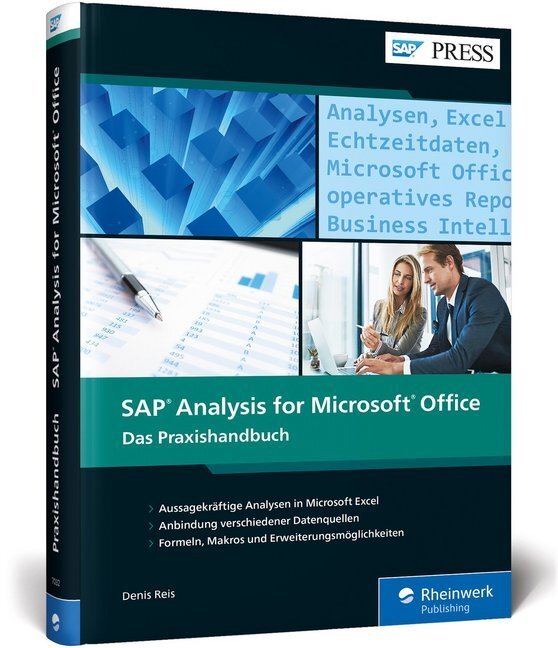Dekorationsartikel gehören nicht zum Leistungsumfang.
Sprache:
Deutsch
79,90 €*
Versandkostenfrei per Post / DHL
Aktuell nicht verfügbar
Kategorien:
Beschreibung
Dank aussagekräftiger Analysen leichter planen: Lernen Sie, wie Sie mit SAP Analysis for Microsoft Office (kurz auch SAP AO) professionelle Berichte für Ihr Unternehmen erstellen. Dieses Praxishandbuch erklärt Ihnen, wie Sie über die Anbindung an SAP Business Warehouse und SAP BW4/HANA aktuelle Daten nutzen und in Microsoft Excel auf vielfältige Weise auswerten und darstellen. Schritt-für-Schritt-Anleitungen mit zahlreichen Screenshots unterstützen Sie - von der Implementierung bis zur Anwendung.
Aus dem Inhalt:
- Aussagekräftige Analysen erstellen
- Daten filtern und sortieren
- Planungsfunktionen und -sequenzen einbinden
- Mit Formeln arbeiten
- Makros verwenden
- Die Benutzeroberfläche personalisieren
- BEx-Analyzer-Arbeitsmappen konvertieren
- Fehlerursachen finden
- Analysis konfigurieren
Dank aussagekräftiger Analysen leichter planen: Lernen Sie, wie Sie mit SAP Analysis for Microsoft Office (kurz auch SAP AO) professionelle Berichte für Ihr Unternehmen erstellen. Dieses Praxishandbuch erklärt Ihnen, wie Sie über die Anbindung an SAP Business Warehouse und SAP BW4/HANA aktuelle Daten nutzen und in Microsoft Excel auf vielfältige Weise auswerten und darstellen. Schritt-für-Schritt-Anleitungen mit zahlreichen Screenshots unterstützen Sie - von der Implementierung bis zur Anwendung.
Aus dem Inhalt:
- Aussagekräftige Analysen erstellen
- Daten filtern und sortieren
- Planungsfunktionen und -sequenzen einbinden
- Mit Formeln arbeiten
- Makros verwenden
- Die Benutzeroberfläche personalisieren
- BEx-Analyzer-Arbeitsmappen konvertieren
- Fehlerursachen finden
- Analysis konfigurieren
Inhaltsverzeichnis
Einleitung ... 17
1. Ihre erste Arbeitsmappe in SAP Analysis for Microsoft Office anlegen ... 23
1.1 ... Datenquelle als Basis der Analyse ... 24
1.2 ... Datenquelle in eine Arbeitsmappe einfügen ... 26
1.3 ... Arbeitsmappe speichern ... 34
1.4 ... Standardarbeitsmappe definieren ... 39
1.5 ... Gespeicherte Arbeitsmappe öffnen ... 42
1.6 ... Namen einer Arbeitsmappe anpassen ... 45
1.7 ... Arbeitsmappe löschen ... 46
1.8 ... Zusammenfassung ... 46
2. In Berichten navigieren ... 49
2.1 ... Mit aktuellen Daten arbeiten ... 50
2.2 ... Daten analysieren ... 52
2.3 ... Zusammenfassung ... 89
3. Mit Eingabeaufforderungen arbeiten ... 91
3.1 ... Dialog »Eingabeaufforderungen« ... 94
3.2 ... Varianten für Eingabeaufforderungen verwenden ... 110
3.3 ... Ausgewählte Werte einsehen ... 119
3.4 ... Zusammenfassung ... 121
4. Daten aufbereiten ... 123
4.1 ... Daten filtern ... 124
4.2 ... Daten sortieren ... 152
4.3 ... Hierarchien handhaben ... 158
4.4 ... Darstellung von Elementen, Kennzahlen und Ergebnissen anpassen ... 173
4.5 ... Zusammenfassung ... 188
5. Daten organisieren ... 189
5.1 ... Neue Kennzahlen berechnen ... 189
5.2 ... Kommentare anlegen ... 206
5.3 ... Bericht-Bericht-Schnittstelle verwenden ... 213
5.4 ... Zusammenfassung ... 215
6. Mit Planungsapplikationen arbeiten ... 217
6.1 ... Menüband für die Planung einblenden ... 219
6.2 ... Daten manuell planen ... 220
6.3 ... Mit Planungsfunktionen und -sequenzen arbeiten ... 238
6.4 ... Änderungs- und Anzeigemodus verwenden ... 250
6.5 ... Planungsrelevante Einstellungen kennen ... 259
6.6 ... Zusammenfassung ... 267
7. Berichte gestalten ... 269
7.1 ... Berichte mit lokalen Daten erweitern ... 269
7.2 ... Dimensionen verschiedener Berichte verknüpfen ... 281
7.3 ... Berichte zusammenführen ... 287
7.4 ... Wichtige Einstellungen ... 296
7.5 ... Zusammenfassung ... 305
8. Berichte formatieren ... 307
8.1 ... Formatierung anpassen ... 307
8.2 ... Designregeln administrieren ... 338
8.3 ... Mit Formatvorlagen arbeiten ... 340
8.4 ... Arbeitsmappe um Diagramme, Info-Felder und Filter erweitern ... 348
8.5 ... Zusammenfassung ... 357
9. Mit Hilfsmitteln und Werkzeugen arbeiten ... 359
9.1 ... Werkzeuge einsetzen ... 359
9.2 ... Mit Views arbeiten ... 364
9.3 ... Mit BEx Analyzer erstellte Arbeitsmappe konvertieren ... 368
9.4 ... Arbeitsmappe schützen ... 373
9.5 ... Zusammenfassung ... 375
10. Mit Formeln arbeiten ... 377
10.1 ... Im formeloptimierten Modus arbeiten ... 377
10.2 ... Formeln anlegen ... 380
10.3 ... Zusammenfassung ... 433
11. Makros verwenden ... 435
11.1 ... Makros anlegen ... 436
11.2 ... Makros debuggen ... 439
11.3 ... Syntaxregeln zum Eingeben von Werten ... 444
11.4 ... Mit API-Methoden arbeiten ... 446
11.5 ... Mit Callbacks arbeiten ... 509
11.6 ... Formeln von SAP Analysis for Microsoft Office in Makros nutzen ... 518
11.7 ... Designregeln über Makro anpassen ... 519
11.8 ... Zusammenfassung ... 541
12. SAP Analysis for Microsoft Office konfigurieren ... 543
12.1 ... Benutzeroberfläche anpassen ... 544
12.2 ... Dialog »Optionen« ... 563
12.3 ... Technische Konfiguration ... 570
12.4 ... Zusammenfassung ... 577
13. Problemanalyse ... 579
13.1 ... Modi der Problemanalyse ... 579
13.2 ... Add-in SAP Analysis for Microsoft Office erneut aktivieren ... 589
13.3 ... Zusammenfassung ... 591
Anhang ... 593
A ... Einstellungen für das Add-in SAP Analysis for Microsoft Office ... 595
B ... Einstellungen für das Plug-in SAP Analysis for Microsoft Office ... 601
C ... Glossar ... 631
D ... Der Autor ... 635
Index ... 637
1. Ihre erste Arbeitsmappe in SAP Analysis for Microsoft Office anlegen ... 23
1.1 ... Datenquelle als Basis der Analyse ... 24
1.2 ... Datenquelle in eine Arbeitsmappe einfügen ... 26
1.3 ... Arbeitsmappe speichern ... 34
1.4 ... Standardarbeitsmappe definieren ... 39
1.5 ... Gespeicherte Arbeitsmappe öffnen ... 42
1.6 ... Namen einer Arbeitsmappe anpassen ... 45
1.7 ... Arbeitsmappe löschen ... 46
1.8 ... Zusammenfassung ... 46
2. In Berichten navigieren ... 49
2.1 ... Mit aktuellen Daten arbeiten ... 50
2.2 ... Daten analysieren ... 52
2.3 ... Zusammenfassung ... 89
3. Mit Eingabeaufforderungen arbeiten ... 91
3.1 ... Dialog »Eingabeaufforderungen« ... 94
3.2 ... Varianten für Eingabeaufforderungen verwenden ... 110
3.3 ... Ausgewählte Werte einsehen ... 119
3.4 ... Zusammenfassung ... 121
4. Daten aufbereiten ... 123
4.1 ... Daten filtern ... 124
4.2 ... Daten sortieren ... 152
4.3 ... Hierarchien handhaben ... 158
4.4 ... Darstellung von Elementen, Kennzahlen und Ergebnissen anpassen ... 173
4.5 ... Zusammenfassung ... 188
5. Daten organisieren ... 189
5.1 ... Neue Kennzahlen berechnen ... 189
5.2 ... Kommentare anlegen ... 206
5.3 ... Bericht-Bericht-Schnittstelle verwenden ... 213
5.4 ... Zusammenfassung ... 215
6. Mit Planungsapplikationen arbeiten ... 217
6.1 ... Menüband für die Planung einblenden ... 219
6.2 ... Daten manuell planen ... 220
6.3 ... Mit Planungsfunktionen und -sequenzen arbeiten ... 238
6.4 ... Änderungs- und Anzeigemodus verwenden ... 250
6.5 ... Planungsrelevante Einstellungen kennen ... 259
6.6 ... Zusammenfassung ... 267
7. Berichte gestalten ... 269
7.1 ... Berichte mit lokalen Daten erweitern ... 269
7.2 ... Dimensionen verschiedener Berichte verknüpfen ... 281
7.3 ... Berichte zusammenführen ... 287
7.4 ... Wichtige Einstellungen ... 296
7.5 ... Zusammenfassung ... 305
8. Berichte formatieren ... 307
8.1 ... Formatierung anpassen ... 307
8.2 ... Designregeln administrieren ... 338
8.3 ... Mit Formatvorlagen arbeiten ... 340
8.4 ... Arbeitsmappe um Diagramme, Info-Felder und Filter erweitern ... 348
8.5 ... Zusammenfassung ... 357
9. Mit Hilfsmitteln und Werkzeugen arbeiten ... 359
9.1 ... Werkzeuge einsetzen ... 359
9.2 ... Mit Views arbeiten ... 364
9.3 ... Mit BEx Analyzer erstellte Arbeitsmappe konvertieren ... 368
9.4 ... Arbeitsmappe schützen ... 373
9.5 ... Zusammenfassung ... 375
10. Mit Formeln arbeiten ... 377
10.1 ... Im formeloptimierten Modus arbeiten ... 377
10.2 ... Formeln anlegen ... 380
10.3 ... Zusammenfassung ... 433
11. Makros verwenden ... 435
11.1 ... Makros anlegen ... 436
11.2 ... Makros debuggen ... 439
11.3 ... Syntaxregeln zum Eingeben von Werten ... 444
11.4 ... Mit API-Methoden arbeiten ... 446
11.5 ... Mit Callbacks arbeiten ... 509
11.6 ... Formeln von SAP Analysis for Microsoft Office in Makros nutzen ... 518
11.7 ... Designregeln über Makro anpassen ... 519
11.8 ... Zusammenfassung ... 541
12. SAP Analysis for Microsoft Office konfigurieren ... 543
12.1 ... Benutzeroberfläche anpassen ... 544
12.2 ... Dialog »Optionen« ... 563
12.3 ... Technische Konfiguration ... 570
12.4 ... Zusammenfassung ... 577
13. Problemanalyse ... 579
13.1 ... Modi der Problemanalyse ... 579
13.2 ... Add-in SAP Analysis for Microsoft Office erneut aktivieren ... 589
13.3 ... Zusammenfassung ... 591
Anhang ... 593
A ... Einstellungen für das Add-in SAP Analysis for Microsoft Office ... 595
B ... Einstellungen für das Plug-in SAP Analysis for Microsoft Office ... 601
C ... Glossar ... 631
D ... Der Autor ... 635
Index ... 637
Details
| Erscheinungsjahr: | 2020 |
|---|---|
| Fachbereich: | Datenkommunikation, Netze & Mailboxen |
| Genre: | Informatik |
| Rubrik: | Naturwissenschaften & Technik |
| Medium: | Buch |
| Seiten: | 643 |
| ISBN-13: | 9783836270328 |
| ISBN-10: | 3836270323 |
| Sprache: | Deutsch |
| Herstellernummer: | 459/07032 |
| Autor: | Reis, Denis |
| Hersteller: |
SAP PRESS
Rheinwerk Verlag |
| Maße: | 244 x 178 x 50 mm |
| Von/Mit: | Denis Reis |
| Erscheinungsdatum: | 27.01.2020 |
| Gewicht: | 1,315 kg |
Inhaltsverzeichnis
Einleitung ... 17
1. Ihre erste Arbeitsmappe in SAP Analysis for Microsoft Office anlegen ... 23
1.1 ... Datenquelle als Basis der Analyse ... 24
1.2 ... Datenquelle in eine Arbeitsmappe einfügen ... 26
1.3 ... Arbeitsmappe speichern ... 34
1.4 ... Standardarbeitsmappe definieren ... 39
1.5 ... Gespeicherte Arbeitsmappe öffnen ... 42
1.6 ... Namen einer Arbeitsmappe anpassen ... 45
1.7 ... Arbeitsmappe löschen ... 46
1.8 ... Zusammenfassung ... 46
2. In Berichten navigieren ... 49
2.1 ... Mit aktuellen Daten arbeiten ... 50
2.2 ... Daten analysieren ... 52
2.3 ... Zusammenfassung ... 89
3. Mit Eingabeaufforderungen arbeiten ... 91
3.1 ... Dialog »Eingabeaufforderungen« ... 94
3.2 ... Varianten für Eingabeaufforderungen verwenden ... 110
3.3 ... Ausgewählte Werte einsehen ... 119
3.4 ... Zusammenfassung ... 121
4. Daten aufbereiten ... 123
4.1 ... Daten filtern ... 124
4.2 ... Daten sortieren ... 152
4.3 ... Hierarchien handhaben ... 158
4.4 ... Darstellung von Elementen, Kennzahlen und Ergebnissen anpassen ... 173
4.5 ... Zusammenfassung ... 188
5. Daten organisieren ... 189
5.1 ... Neue Kennzahlen berechnen ... 189
5.2 ... Kommentare anlegen ... 206
5.3 ... Bericht-Bericht-Schnittstelle verwenden ... 213
5.4 ... Zusammenfassung ... 215
6. Mit Planungsapplikationen arbeiten ... 217
6.1 ... Menüband für die Planung einblenden ... 219
6.2 ... Daten manuell planen ... 220
6.3 ... Mit Planungsfunktionen und -sequenzen arbeiten ... 238
6.4 ... Änderungs- und Anzeigemodus verwenden ... 250
6.5 ... Planungsrelevante Einstellungen kennen ... 259
6.6 ... Zusammenfassung ... 267
7. Berichte gestalten ... 269
7.1 ... Berichte mit lokalen Daten erweitern ... 269
7.2 ... Dimensionen verschiedener Berichte verknüpfen ... 281
7.3 ... Berichte zusammenführen ... 287
7.4 ... Wichtige Einstellungen ... 296
7.5 ... Zusammenfassung ... 305
8. Berichte formatieren ... 307
8.1 ... Formatierung anpassen ... 307
8.2 ... Designregeln administrieren ... 338
8.3 ... Mit Formatvorlagen arbeiten ... 340
8.4 ... Arbeitsmappe um Diagramme, Info-Felder und Filter erweitern ... 348
8.5 ... Zusammenfassung ... 357
9. Mit Hilfsmitteln und Werkzeugen arbeiten ... 359
9.1 ... Werkzeuge einsetzen ... 359
9.2 ... Mit Views arbeiten ... 364
9.3 ... Mit BEx Analyzer erstellte Arbeitsmappe konvertieren ... 368
9.4 ... Arbeitsmappe schützen ... 373
9.5 ... Zusammenfassung ... 375
10. Mit Formeln arbeiten ... 377
10.1 ... Im formeloptimierten Modus arbeiten ... 377
10.2 ... Formeln anlegen ... 380
10.3 ... Zusammenfassung ... 433
11. Makros verwenden ... 435
11.1 ... Makros anlegen ... 436
11.2 ... Makros debuggen ... 439
11.3 ... Syntaxregeln zum Eingeben von Werten ... 444
11.4 ... Mit API-Methoden arbeiten ... 446
11.5 ... Mit Callbacks arbeiten ... 509
11.6 ... Formeln von SAP Analysis for Microsoft Office in Makros nutzen ... 518
11.7 ... Designregeln über Makro anpassen ... 519
11.8 ... Zusammenfassung ... 541
12. SAP Analysis for Microsoft Office konfigurieren ... 543
12.1 ... Benutzeroberfläche anpassen ... 544
12.2 ... Dialog »Optionen« ... 563
12.3 ... Technische Konfiguration ... 570
12.4 ... Zusammenfassung ... 577
13. Problemanalyse ... 579
13.1 ... Modi der Problemanalyse ... 579
13.2 ... Add-in SAP Analysis for Microsoft Office erneut aktivieren ... 589
13.3 ... Zusammenfassung ... 591
Anhang ... 593
A ... Einstellungen für das Add-in SAP Analysis for Microsoft Office ... 595
B ... Einstellungen für das Plug-in SAP Analysis for Microsoft Office ... 601
C ... Glossar ... 631
D ... Der Autor ... 635
Index ... 637
1. Ihre erste Arbeitsmappe in SAP Analysis for Microsoft Office anlegen ... 23
1.1 ... Datenquelle als Basis der Analyse ... 24
1.2 ... Datenquelle in eine Arbeitsmappe einfügen ... 26
1.3 ... Arbeitsmappe speichern ... 34
1.4 ... Standardarbeitsmappe definieren ... 39
1.5 ... Gespeicherte Arbeitsmappe öffnen ... 42
1.6 ... Namen einer Arbeitsmappe anpassen ... 45
1.7 ... Arbeitsmappe löschen ... 46
1.8 ... Zusammenfassung ... 46
2. In Berichten navigieren ... 49
2.1 ... Mit aktuellen Daten arbeiten ... 50
2.2 ... Daten analysieren ... 52
2.3 ... Zusammenfassung ... 89
3. Mit Eingabeaufforderungen arbeiten ... 91
3.1 ... Dialog »Eingabeaufforderungen« ... 94
3.2 ... Varianten für Eingabeaufforderungen verwenden ... 110
3.3 ... Ausgewählte Werte einsehen ... 119
3.4 ... Zusammenfassung ... 121
4. Daten aufbereiten ... 123
4.1 ... Daten filtern ... 124
4.2 ... Daten sortieren ... 152
4.3 ... Hierarchien handhaben ... 158
4.4 ... Darstellung von Elementen, Kennzahlen und Ergebnissen anpassen ... 173
4.5 ... Zusammenfassung ... 188
5. Daten organisieren ... 189
5.1 ... Neue Kennzahlen berechnen ... 189
5.2 ... Kommentare anlegen ... 206
5.3 ... Bericht-Bericht-Schnittstelle verwenden ... 213
5.4 ... Zusammenfassung ... 215
6. Mit Planungsapplikationen arbeiten ... 217
6.1 ... Menüband für die Planung einblenden ... 219
6.2 ... Daten manuell planen ... 220
6.3 ... Mit Planungsfunktionen und -sequenzen arbeiten ... 238
6.4 ... Änderungs- und Anzeigemodus verwenden ... 250
6.5 ... Planungsrelevante Einstellungen kennen ... 259
6.6 ... Zusammenfassung ... 267
7. Berichte gestalten ... 269
7.1 ... Berichte mit lokalen Daten erweitern ... 269
7.2 ... Dimensionen verschiedener Berichte verknüpfen ... 281
7.3 ... Berichte zusammenführen ... 287
7.4 ... Wichtige Einstellungen ... 296
7.5 ... Zusammenfassung ... 305
8. Berichte formatieren ... 307
8.1 ... Formatierung anpassen ... 307
8.2 ... Designregeln administrieren ... 338
8.3 ... Mit Formatvorlagen arbeiten ... 340
8.4 ... Arbeitsmappe um Diagramme, Info-Felder und Filter erweitern ... 348
8.5 ... Zusammenfassung ... 357
9. Mit Hilfsmitteln und Werkzeugen arbeiten ... 359
9.1 ... Werkzeuge einsetzen ... 359
9.2 ... Mit Views arbeiten ... 364
9.3 ... Mit BEx Analyzer erstellte Arbeitsmappe konvertieren ... 368
9.4 ... Arbeitsmappe schützen ... 373
9.5 ... Zusammenfassung ... 375
10. Mit Formeln arbeiten ... 377
10.1 ... Im formeloptimierten Modus arbeiten ... 377
10.2 ... Formeln anlegen ... 380
10.3 ... Zusammenfassung ... 433
11. Makros verwenden ... 435
11.1 ... Makros anlegen ... 436
11.2 ... Makros debuggen ... 439
11.3 ... Syntaxregeln zum Eingeben von Werten ... 444
11.4 ... Mit API-Methoden arbeiten ... 446
11.5 ... Mit Callbacks arbeiten ... 509
11.6 ... Formeln von SAP Analysis for Microsoft Office in Makros nutzen ... 518
11.7 ... Designregeln über Makro anpassen ... 519
11.8 ... Zusammenfassung ... 541
12. SAP Analysis for Microsoft Office konfigurieren ... 543
12.1 ... Benutzeroberfläche anpassen ... 544
12.2 ... Dialog »Optionen« ... 563
12.3 ... Technische Konfiguration ... 570
12.4 ... Zusammenfassung ... 577
13. Problemanalyse ... 579
13.1 ... Modi der Problemanalyse ... 579
13.2 ... Add-in SAP Analysis for Microsoft Office erneut aktivieren ... 589
13.3 ... Zusammenfassung ... 591
Anhang ... 593
A ... Einstellungen für das Add-in SAP Analysis for Microsoft Office ... 595
B ... Einstellungen für das Plug-in SAP Analysis for Microsoft Office ... 601
C ... Glossar ... 631
D ... Der Autor ... 635
Index ... 637
Details
| Erscheinungsjahr: | 2020 |
|---|---|
| Fachbereich: | Datenkommunikation, Netze & Mailboxen |
| Genre: | Informatik |
| Rubrik: | Naturwissenschaften & Technik |
| Medium: | Buch |
| Seiten: | 643 |
| ISBN-13: | 9783836270328 |
| ISBN-10: | 3836270323 |
| Sprache: | Deutsch |
| Herstellernummer: | 459/07032 |
| Autor: | Reis, Denis |
| Hersteller: |
SAP PRESS
Rheinwerk Verlag |
| Maße: | 244 x 178 x 50 mm |
| Von/Mit: | Denis Reis |
| Erscheinungsdatum: | 27.01.2020 |
| Gewicht: | 1,315 kg |
Warnhinweis